"Jag använder alltid UseeSofts Total Video Converter för att konvertera MP4 till MOV-filer för bättre spel och redigering på Mac. Men jag tycker att de exporterade videorna inte fungerar i Ableton. Finns det några andra MP4 till MOV-omvandlare?"
MOV är säkrare och effektivare för Mac- och iOS-användare. Det beror på att MOV-formatet är skräddarsytt för Apple-enheter och ska leverera hög kvalitet för uppspelning eller redigering på den inbyggda programvaran. Även om det inte har någon codec och filskillnader från MP4-format, kan det ge videor med högre kvalitet på Mac/iOS. Således, om du vill spela eller redigera videor på Mac med en bättre upplevelse, kan du lära dig de bästa 8 metoderna i den här artikeln för att konvertera MP4 till MOV-format.
Del 1: De bästa 3 metoderna för att konvertera MP4 till MOV på Windows/Mac
Här är 3 kraftfulla MP4 till MOV-videoomvandlare för Windows/Mac och de detaljerade stegen för att konvertera MP4-videor till MOV-filer.
1. Det mest effektiva sättet att konvertera MP4 till MOV-format.
AVAide Video Converter är mångsidig programvara för att enkelt konvertera MP4 till MOV-format med anpassade inställningar. Du kan anpassa videocodec, upplösning och bildfrekvens efter ditt behov för att hålla hög kvalitet. Dessutom ger den 1080p/2K/4K/5K/8K upplösning för export.
- Konvertera ett parti MP4-videor till MOV-filer med enkla klick.
- Stöd 300+ video- och ljudformat för import och export.
- Kan exportera videor i 1080p/2K/4K/5K/8K med hög kvalitet.
- Justera videocodec, upplösning, bildhastighet och andra parametrar.
Steg 1Ladda ner AVAide Video Converter gratis på din dator och starta den. Klicka på Lägga till filer knappen för att välja önskade MP4-videor som du vill konvertera till MOV. Du kan också dra och släppa MP4-videorna för att enkelt lägga till i programvaran.

Steg 2Klicka på Konvertera alla till knappen för att välja Video lista. Och scrolla sedan ned för att välja MOV formatera med önskad upplösning. För att behålla originalkvaliteten kan du helt enkelt välja Samma som källan alternativ. Sedan kan du klicka på Anpassad profil ikonen för att justera videocodec och bildfrekvens enligt dina behov. Klicka på OK knappen för att spara inställningarna.

Steg 3Gå sedan tillbaka till huvudgränssnittet och välj önskad lagringsväg. Efter det kan du klicka på Konvertera alla knappen för att börja konvertera MP4 till MOV-videor.

2. Hur man konverterar MP4 till MOV med Adobe Media Encoder
Adobe Media Encoder är en del av Adobes redigeringssvit som enkelt kan konvertera MP4 till MOV genom alla Adobes redigeringsprogram.
Steg 1Starta den inbyggda Adobe Media Encoder i valfri Adobe-redigeringssvit och klicka på plusikonen i kön för att lägga till önskade MP4-videor.
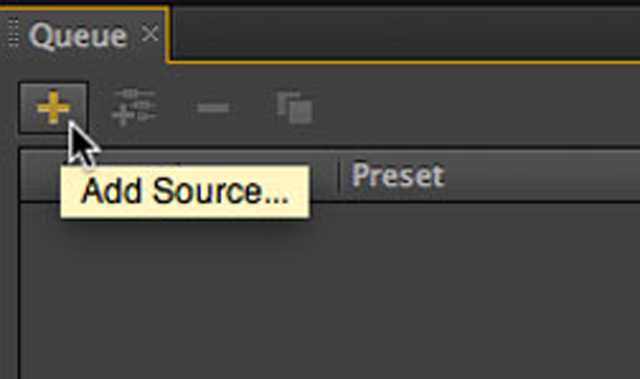
Steg 2Sedan kan du klicka på Codec menyn för att välja Snabb tid möjlighet att konvertera MP4 till MOV-format. Naturligtvis kan du justera exportinställningarna ytterligare för att hålla hög kvalitet.
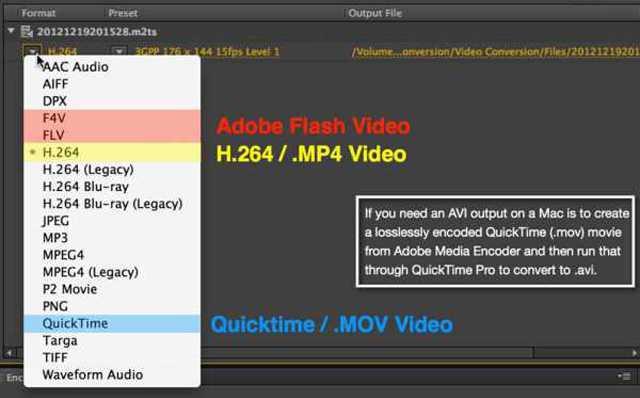
Steg 3Äntligen kan du välja önskad lagringsväg och klicka på Starta kö knappen för att spara filerna.
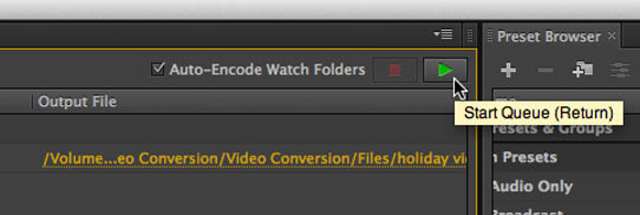
3. Hur man konverterar MP4 till MOV-format med handbroms
HandBrake är också en kraftfull MP4 till MOV videokonverterare som stöder nästan alla populära format. Det är för Windows, Mac och Linux. Men du bör notera att den senaste versionen inte stöder vissa ovanliga video- och ljudkodekar, inklusive XVID, DIVX, VP9, etc.
Steg 1Starta HandBrake på din dator. Klicka på Källa knappen i toppmenyn. Då kan du se att den är uppdelad i tre delar, inklusive källa, destination och utgångsinställningar. Klicka på Bläddra knappen under Källa del för att lägga till MP4-filerna du vill konvertera till MOV-format.
Steg 2Sedan i Destination del kan du klicka på Bläddra för att välja önskad lagringsväg. Efter det kan du ändra videoformat, codec, upplösning och andra detaljerade parametrar i Utgångsinställningar del. Klicka till sist på Start knappen för att spara de konverterade MOV-videorna.
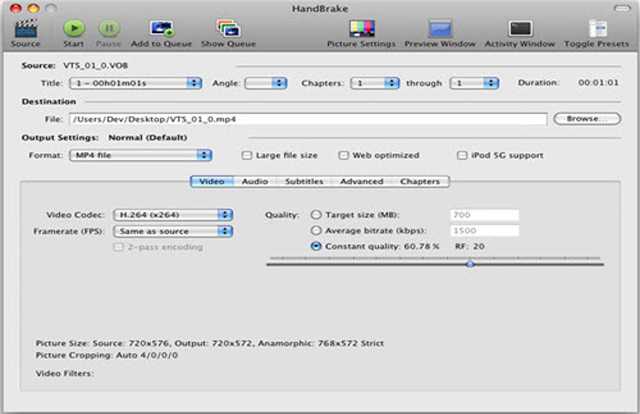
Del 2: Hur man konverterar MP4 till MOV-format online gratis
För att konvertera MP4 till MOV-format online gratis utan att ladda ner någon programvara, kan du också lära dig om de 5 enkla metoderna nedan. Här är de valda MP4 till MOV online-omvandlarna som du kan välja mellan.
1. Zamzar
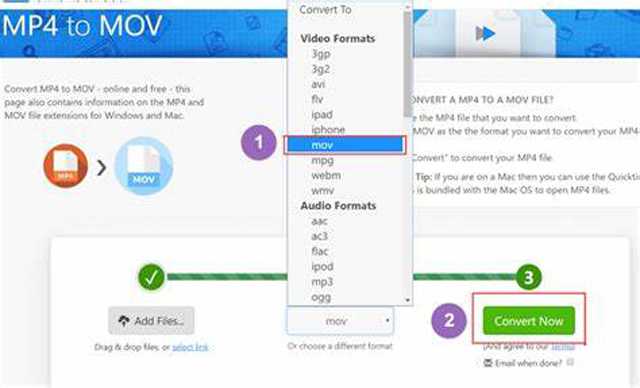
Zamzar är en kraftfull online MP4 till MOV videokonverterare som stöder 1200+ videoformat. Men det kommer att ta dig flera minuter att konvertera en MP4-video till MOV-format.
- Kan importera URL för att konvertera MP4 till MOV-format.
- Videostorleken är begränsad till 150 MB.
2. Konvertering
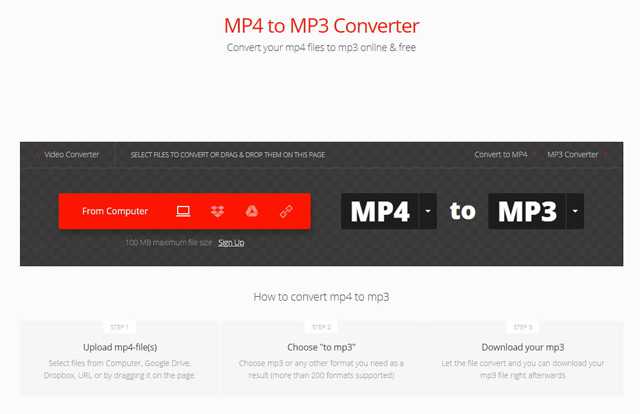
Convertio kan också enkelt konvertera MP4 till MOV-filer online från Dropbox, Google Drive och URL. Det ger också en betalversion med fler justeringsfunktioner och större videostorlekar.
- Intuitivt gränssnitt för alla att använda enkelt.
- Den betalda versionen stöder import av 2 GB-filer.
- Kan bara konvertera 2 videor tillsammans.
3. Online-konvertera
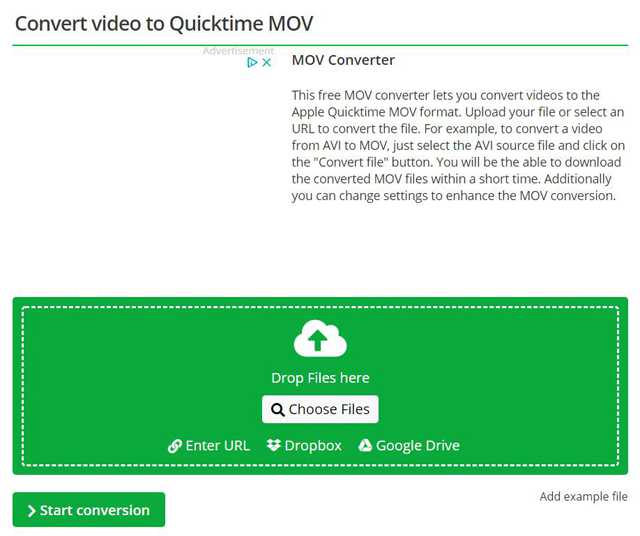
Det är en gratis videokonverterare för att konvertera MP4 till MOV-videor online. Det är lätt att använda men du måste spendera ganska lång tid på att ladda upp och ladda ner filerna.
- Stöd nästan alla populära videoformat.
- Kan importera videor från Dropbox, Google Drive, etc.
- Ladda upp och ladda ner videor med buffertar.
4. CloudConvert
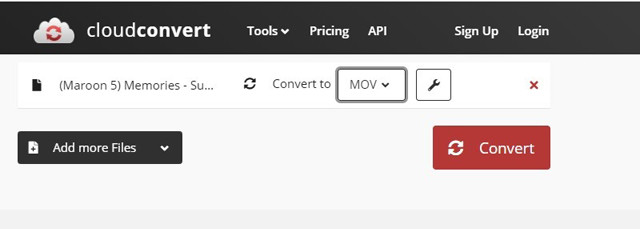
CloudConvert stöder konvertering av MP4-videor till MOV-filer med anpassade inställningar. Du kan använda den för att justera de detaljerade parametrarna efter dina behov.
- Klipp ut och redigera videorna fritt.
- Begränsad för att konvertera 25 MP4 till MOV-videor per dag.
5. Online Video Converter
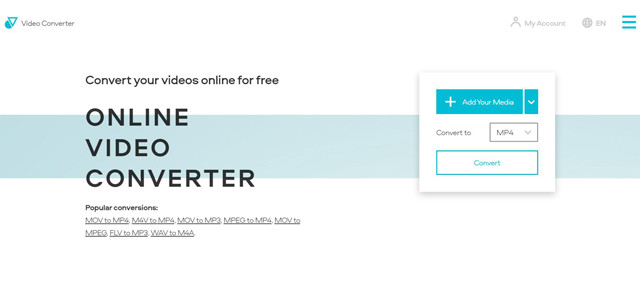
Det är en lättanvänd MP4 till MOV-videokonverterare gratis. Det stöder också import av videor direkt från Dropbox, Google Drive och URL.
- Stöd hög upplösning för att hålla hög kvalitet.
- Videostorleken är begränsad till 1000MB.


![]() AVAide Video Converter
AVAide Video Converter
Den mest omfattande mediekonverteraren för att konvertera video & ljud & DVD utan kvalitetsförlust.
Del 3: Vanliga frågor om att konvertera MP4 till MOV-videor
1. Hur konverterar jag MP4 till MOV-videor på min iPhone?
För att konvertera MP4-videor till MOV-filer med högre kvalitet på din iPhone bör du också lita på videokonverteringsappar. Du kan hitta några professionella omvandlare på App Store, inklusive Premiere Rush, iConv, File Converter Free, etc.
2. Vilka är skillnaderna mellan MP4- och MOV-format?
[ pp=”MP4- och MOV-format stöder samma codecs, upplösning och andra parametrar. Men MOV-format kan bara användas på Apple-enheter medan MP4 är kompatibelt med alla enheter. Således har MOV-filer högre anpassningsförmåga till Apple-enheter med högre kvalitet." /]3. Kan jag konvertera MP4 till MOV-format genom Premiere Pro?
Såklart du kan. Adobe Premiere Pro är en professionell videoredigerare som stöder MP4- och MOV-format. Du behöver bara importera MP4-videor och välja MOV-formatet att exportera. På detta sätt kommer MP4-filerna att konverteras till MOV-format.
Även om det inte finns någon skillnad mellan MP4- och MOV-format, är MOV-format bättre för Apple-användare med hög kvalitet. Således har den här artikeln introducerat 8 effektiva sätt att konvertera MP4 till MOV-format. Om du har några andra frågor, vänligen lämna din kommentar nedan.
Din kompletta videoverktygslåda som stöder 350+ format för konvertering i förlustfri kvalitet.
Konvertera till MOV
- Konvertera MP4 till MOV
- Konvertera AVI till MOV
- Konvertera MPEG till MOV
- Konvertera SWF till MOV
- Konvertera MTS till MOV
- Konvertera WEBM till MOV
- Konvertera M4V till MOV
- Konvertera FLV till MOV
- Konvertera VOB till MOV
- Konvertera MKV till MOV
- Konvertera WMV till MOV
- Konvertera DivX till MOV
- Konvertera F4V till MOV
- Konvertera MXF till MOV
- Konvertera 3GP till MOV
- Konvertera RMVB till MOV
- Konvertera XviD till MOV






 Säker nedladdning
Säker nedladdning


